Onemogućite ažuriranje i ponovno pokretanje te ažuriranje i isključivanje u sustavu Windows 10
Možete onemogućiti Ažurirajte i ponovno pokrenite i Ažurirajte i isključite naredbe u izborniku Start u sustavu Windows 10 ako vam smetaju. Nakon što slijedite upute u ovom postu, one se nikada neće pojaviti u opcijama napajanja i u izborniku desnim klikom na gumb Start.
Oglas
Windows 10 je konfiguriran da automatski instalira ažuriranja prema zadanim postavkama. Kada Windows 10 instalira kumulativna i sigurnosna ažuriranja, često zahtijeva ponovno pokretanje kako bi se ažurirale sistemske datoteke koje su u upotrebi i primijenile promjene.
Kada je potrebno ponovno pokretanje, Windows 10 prikazuje obavijest u kojoj ga možete odmah ponovno pokrenuti ili odabrati prikladno vrijeme za ponovno pokretanje prema rasporedu.
Također, Windows 10 mijenja opcije napajanja i dodaje dvije dodatne opcije u izbornik Start i izbornik s desnim klikom na izborniku Start. Novi unosi su Ažurirajte i ponovno pokrenite
i Ažurirajte i isključite. Ostaju vidljivi dok ne završite s instaliranjem ažuriranja u sustavu Windows 10.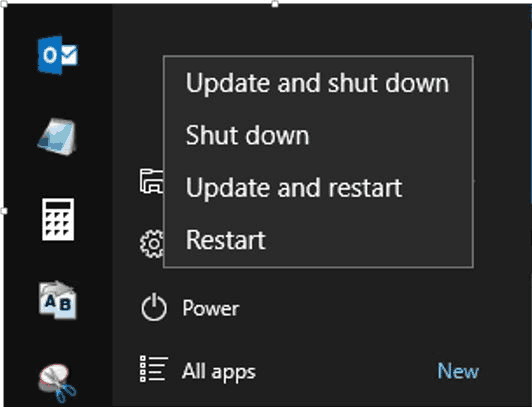
Ako niste sretni što ih vidite, postoje dvije metode pomoću kojih možete sakriti ove stavke izbornika od opcija napajanja. Prva metoda radi u svim izdanjima sustava Windows 10, uključujući Windows 10 Home. Drugi uključuje alat gpedit.msc, koji nije dostupan u određenim izdanjima OS-a (npr. u Windows 10 Home).
Ovaj post će vam pokazati kako onemogućiti Ažurirajte i ponovno pokrenite i Ažurirajte i isključite naredbe u izborniku Start sustava Windows 10.
Kako onemogućiti ažuriranje i ponovno pokretanje te ažuriranje i isključivanje u sustavu Windows 10
- Preuzmite sljedeće datoteke registra.
- Deblokiraj preuzetu ZIP arhivu.
- Izvucite njegov sadržaj u bilo koju mapu koju želite.
- Dvaput kliknite na datoteku
Onemogućite ažuriranje i isključivanje.regkako biste spriječili dodavanje sustava Windows 10 Ažurirajte i ponovno pokrenite i Ažurirajte i isključite naredbe za izbornik Start. - Odjavi se i ponovno se prijavite da biste primijenili promjenu.
Tu je i datoteka za poništavanje, Vrati zadane postavke.reg koji vraća zadano ponašanje izbornika Start.
Dakle, gornja metoda radi u svim izdanjima sustava Windows 10, uključujući Windows 10 Home. Evo kako to funkcionira.
Kako radi
Gore navedene datoteke registra mijenjaju sljedeći ključ registra:
HKEY_LOCAL_MACHINE\SOFTWARE\Policies\Microsoft\Windows\WindowsUpdate\AU
Ako nedostaje AU potključ, morate ga izraditi ručno. Pod ključem AU trebate kreirati 32-bitni DWORD parametar NoAUSshutdownOption i postavite na 1.

Konačno, ako koristite Pro, Education ili Enterprise izdanje u sustavu Windows 10, možete koristiti aplikaciju Local Group Policy Editor "gpedit.msc" za konfiguriranje ponašanja opcija ažuriranja pomoću GUI-ja.
Onemogućite opcije napajanja ažuriranja u uređivaču lokalnih pravila grupe
- Otvori Urednik lokalnih grupnih pravila.
- Idite na Konfiguracija računala > Administrativni predlošci > Windows komponente > Windows Update kategorija na lijevoj strani.

- S desne strane pronađite Nemojte prikazivati opciju 'Instaliraj ažuriranja i isključi' u dijaloškom okviru Isključi Windows politika.
- Dvaput kliknite na njega i odaberite Omogućeno da biste uključili politiku, a zatim kliknite u redu i Prijavite se.
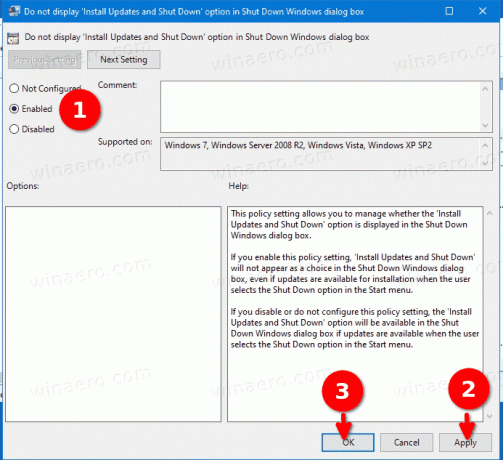
- Promjena bi trebala stupiti na snagu odmah.
To je to.


